当前位置:首页 > 文章列表 > 文章 > 前端 > CSS控制表单输入框状态样式,常用伪类如:enabled、:disabled、:focus、:hover等。通过这些伪类可以为不同状态设置不同的样式,提升用户体验。例如:/*默认状态*/input{border:1pxsolid#ccc;padding:8px;}/*聚焦状态*/input:focus{border-color:#007bff;outline:none;}/*禁用状态*/input
CSS控制表单输入框状态样式,常用伪类如:enabled、:disabled、:focus、:hover等。通过这些伪类可以为不同状态设置不同的样式,提升用户体验。例如:/*默认状态*/input{border:1pxsolid#ccc;padding:8px;}/*聚焦状态*/input:focus{border-color:#007bff;outline:none;}/*禁用状态*/input
想提升用户体验,让表单填写更高效吗?本文聚焦于**CSS如何控制表单输入框状态样式**,为你提供全面的解决方案。文章深入讲解了如何利用CSS伪类选择器,如`:focus`、`:disabled`、`:valid`和`:invalid`,来美化输入框在不同状态下的视觉呈现,例如焦点、禁用、验证状态等。此外,还详细介绍了自定义placeholder样式,以及实现带清除按钮和密码可见/隐藏功能的实用技巧,并提供兼容性处理建议。掌握这些CSS技巧,让你的表单设计更具吸引力,大幅提升用户体验。
使用CSS美化表单输入框状态的方法包括:1. 使用:focus伪类设置输入框获得焦点时的样式,如改变边框颜色和添加阴影;2. 使用:disabled伪类设置禁用状态下的背景色;3. 使用:valid和:invalid伪类根据验证结果调整边框颜色以提供即时反馈;4. 通过::placeholder及浏览器兼容性写法自定义占位符样式,包括颜色、字体大小和透明度;5. 结合HTML结构与CSS实现带清除按钮的输入框,利用相邻兄弟选择器控制按钮显示隐藏;6. 添加眼睛图标并通过JavaScript切换密码类型实现密码可见/隐藏功能,从而提升用户体验。

其实,用CSS来美化表单,特别是输入框的状态,绝对是提升用户体验的关键一步。想想看,一个交互友好的表单,能让用户填起来更舒服,效率也更高。
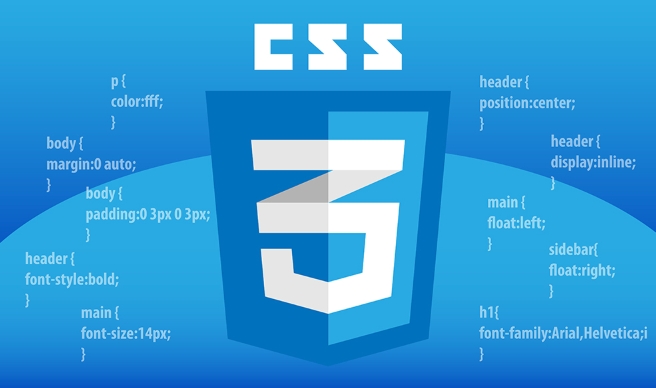
用CSS操作表单数据样式,核心在于控制输入框在不同状态下的视觉呈现。比如,聚焦、禁用、有效、无效等等。
解决方案
CSS提供了一些伪类选择器,专门用来处理这些状态。

- :focus:当输入框获得焦点(被选中)时触发。
- :disabled:当输入框被禁用时触发。
- :valid:当输入框内容验证通过时触发。
- :invalid:当输入框内容验证失败时触发。
- :required:当输入框是必填项时触发。
- :read-only:当输入框是只读时触发。
利用这些伪类,我们可以为不同状态的输入框设置不同的样式。
举个例子,当输入框获得焦点时,我们可以改变它的边框颜色:
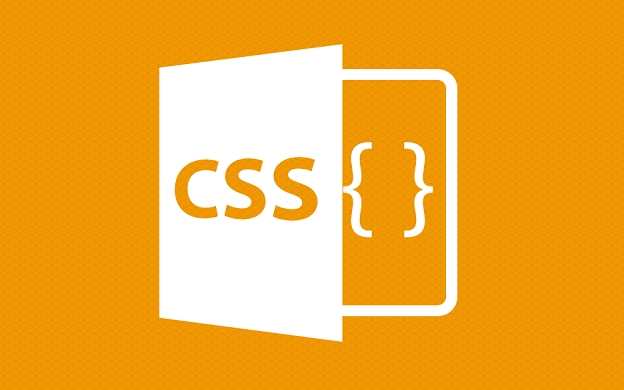
input:focus {
border-color: #007bff;
box-shadow: 0 0 0 0.2rem rgba(0, 123, 255, 0.25); /* 添加一个轻微的阴影 */
}或者,当输入框被禁用时,我们可以让它的背景色变灰:
input:disabled {
background-color: #e9ecef;
opacity: 1; /* 覆盖默认的透明度 */
}对于验证状态,我们可以结合HTML5的验证属性(如required、pattern等)和CSS的:valid和:invalid伪类,给用户提供即时的反馈。
input:invalid {
border-color: #dc3545; /* 红色边框表示错误 */
}
input:valid {
border-color: #28a745; /* 绿色边框表示正确 */
}如何使用CSS自定义表单输入框的placeholder样式?
默认的placeholder样式通常比较单调,通过CSS可以定制placeholder的颜色、字体大小、透明度等,让它更符合整体的设计风格。
input::placeholder { /* 注意是双冒号 */
color: #6c757d;
font-size: 0.9rem;
opacity: 1; /* 覆盖某些浏览器默认的透明度 */
}
input::-webkit-input-placeholder { /* 兼容webkit浏览器 */
color: #6c757d;
}
input::-moz-placeholder { /* 兼容firefox浏览器 */
color: #6c757d;
opacity: 1;
}
input:-ms-input-placeholder { /* 兼容IE浏览器 */
color: #6c757d;
}注意,不同浏览器对placeholder的伪元素写法可能略有不同,需要进行一些兼容性处理。
如何实现一个带清除按钮的输入框?
有时候,用户希望能够快速清除输入框中的内容。我们可以通过CSS和一些简单的JavaScript来实现这个功能。
首先,在HTML中添加一个清除按钮:
<div class="input-group">
<input type="text" class="form-control" id="myInput">
<span class="input-group-append">
<button class="btn btn-outline-secondary clear-button" type="button" onclick="clearInput()">清除</button>
</span>
</div>然后,使用CSS来美化这个按钮,并控制它的显示和隐藏。
.input-group {
position: relative; /* 必须设置,以便定位清除按钮 */
}
.clear-button {
position: absolute;
right: 5px;
top: 50%;
transform: translateY(-50%);
display: none; /* 初始状态隐藏 */
cursor: pointer;
}
#myInput:valid + .input-group-append .clear-button {
display: block; /* 当输入框有内容时显示 */
}最后,编写JavaScript代码来实现清除输入框内容的功能。
function clearInput() {
document.getElementById("myInput").value = "";
}这个例子中,我们使用了CSS的相邻兄弟选择器(+)来控制清除按钮的显示。只有当输入框:valid时,清除按钮才会显示出来。 当然,也可以完全用JS控制,根据input的内容来显示隐藏。
如何使用CSS实现密码可见/隐藏功能?
这是一个常见的需求,可以提升用户体验和安全性。
首先,在HTML中添加一个眼睛图标按钮:
<div class="password-input-group">
<input type="password" class="form-control" id="passwordInput">
<span class="password-toggle-icon" onclick="togglePasswordVisibility()">
<i class="fas fa-eye"></i>
</span>
</div>然后,使用CSS来定位和美化这个图标:
.password-input-group {
position: relative;
}
.password-toggle-icon {
position: absolute;
right: 10px;
top: 50%;
transform: translateY(-50%);
cursor: pointer;
}最后,编写JavaScript代码来实现密码可见/隐藏的切换:
function togglePasswordVisibility() {
var passwordInput = document.getElementById("passwordInput");
var type = passwordInput.type === "password" ? "text" : "password";
passwordInput.type = type;
// 可以根据type来改变icon
}这个例子中,我们通过改变input元素的type属性来实现密码的可见/隐藏。
总的来说,用CSS操作表单数据样式,需要灵活运用各种伪类选择器,并结合HTML和JavaScript来实现更复杂的功能。 关键在于理解各种状态的含义,并根据实际需求来定制样式。
以上就是本文的全部内容了,是否有顺利帮助你解决问题?若是能给你带来学习上的帮助,请大家多多支持golang学习网!更多关于文章的相关知识,也可关注golang学习网公众号。
 Steam家庭共享设置教程详解
Steam家庭共享设置教程详解
- 上一篇
- Steam家庭共享设置教程详解

- 下一篇
- Golang编译慢?高效构建优化技巧
-
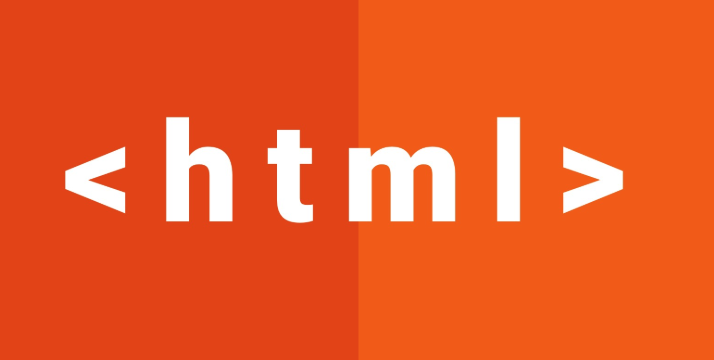
- 文章 · 前端 | 7分钟前 |
- VB运行HTML的步骤及方法详解
- 337浏览 收藏
-

- 文章 · 前端 | 8分钟前 | flex flex-grow CSSFlexbox flex-basis flex-shrink
- CSSFlex子元素属性全解析
- 492浏览 收藏
-

- 文章 · 前端 | 9分钟前 | JavaScript 算法 链表 图 树
- JavaScript链表树图算法实现详解
- 357浏览 收藏
-
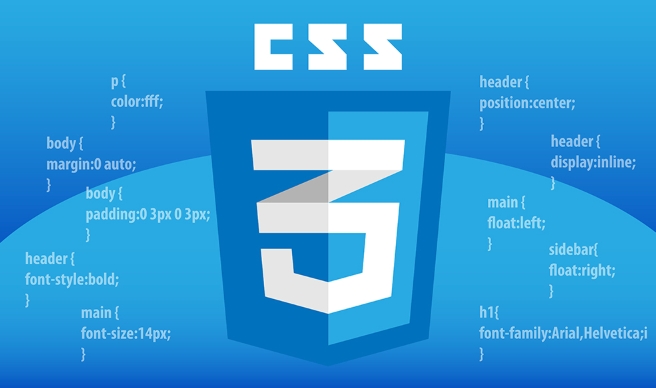
- 文章 · 前端 | 11分钟前 |
- 行高过高的排版问题怎么解决
- 339浏览 收藏
-

- 文章 · 前端 | 16分钟前 |
- 浏览器API通知功能实现方法
- 235浏览 收藏
-
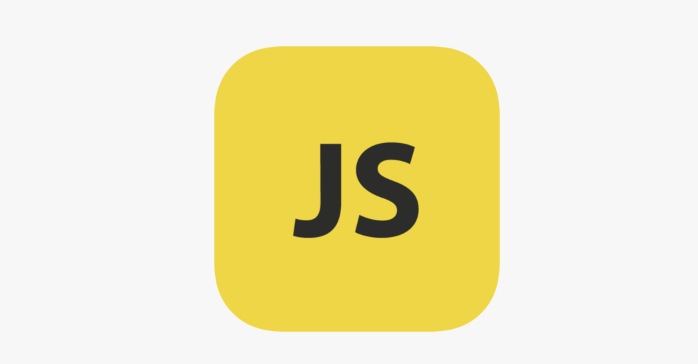
- 文章 · 前端 | 22分钟前 |
- JS前端优化20个实用技巧分享
- 305浏览 收藏
-
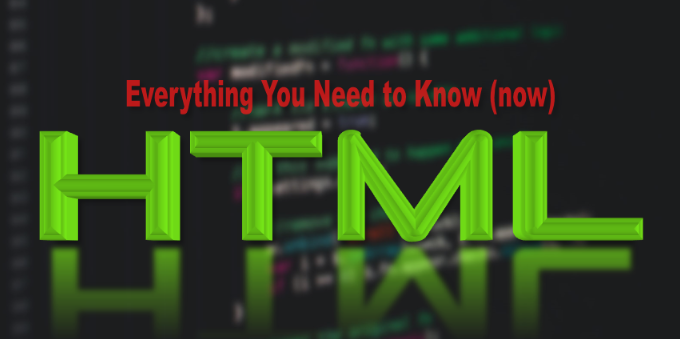
- 文章 · 前端 | 31分钟前 |
- z-index作用及使用场景解析
- 420浏览 收藏
-

- 文章 · 前端 | 34分钟前 | 性能优化 无限滚动 scroll事件 IntersectionObserverAPI 哨兵元素
- HTML5无限滚动优化监听技巧
- 383浏览 收藏
-
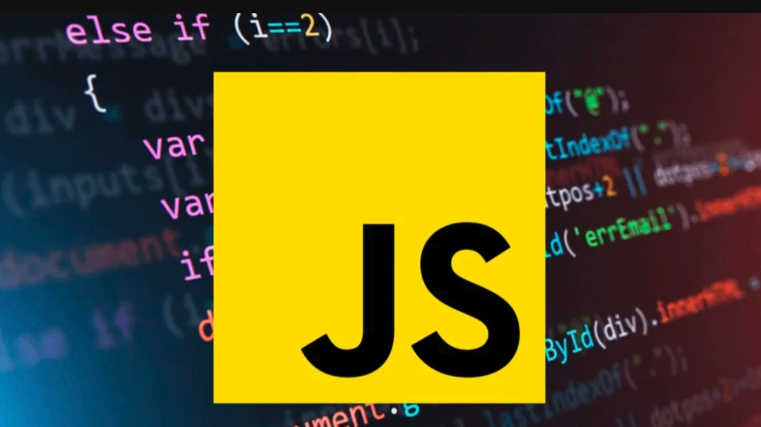
- 文章 · 前端 | 37分钟前 |
- JavaScript实现i18n与l10n教程
- 324浏览 收藏
-

- 文章 · 前端 | 46分钟前 | 水平居中 FLEXBOX 导航栏 display:flex justify-content
- CSS导航栏居中无效?Flexbox组合解决方法
- 192浏览 收藏
-

- 文章 · 前端 | 46分钟前 |
- WebGL像素绘制技巧:顶点属性与调用解析
- 287浏览 收藏
-

- 前端进阶之JavaScript设计模式
- 设计模式是开发人员在软件开发过程中面临一般问题时的解决方案,代表了最佳的实践。本课程的主打内容包括JS常见设计模式以及具体应用场景,打造一站式知识长龙服务,适合有JS基础的同学学习。
- 543次学习
-

- GO语言核心编程课程
- 本课程采用真实案例,全面具体可落地,从理论到实践,一步一步将GO核心编程技术、编程思想、底层实现融会贯通,使学习者贴近时代脉搏,做IT互联网时代的弄潮儿。
- 516次学习
-

- 简单聊聊mysql8与网络通信
- 如有问题加微信:Le-studyg;在课程中,我们将首先介绍MySQL8的新特性,包括性能优化、安全增强、新数据类型等,帮助学生快速熟悉MySQL8的最新功能。接着,我们将深入解析MySQL的网络通信机制,包括协议、连接管理、数据传输等,让
- 500次学习
-

- JavaScript正则表达式基础与实战
- 在任何一门编程语言中,正则表达式,都是一项重要的知识,它提供了高效的字符串匹配与捕获机制,可以极大的简化程序设计。
- 487次学习
-

- 从零制作响应式网站—Grid布局
- 本系列教程将展示从零制作一个假想的网络科技公司官网,分为导航,轮播,关于我们,成功案例,服务流程,团队介绍,数据部分,公司动态,底部信息等内容区块。网站整体采用CSSGrid布局,支持响应式,有流畅过渡和展现动画。
- 485次学习
-

- ChatExcel酷表
- ChatExcel酷表是由北京大学团队打造的Excel聊天机器人,用自然语言操控表格,简化数据处理,告别繁琐操作,提升工作效率!适用于学生、上班族及政府人员。
- 3194次使用
-

- Any绘本
- 探索Any绘本(anypicturebook.com/zh),一款开源免费的AI绘本创作工具,基于Google Gemini与Flux AI模型,让您轻松创作个性化绘本。适用于家庭、教育、创作等多种场景,零门槛,高自由度,技术透明,本地可控。
- 3407次使用
-

- 可赞AI
- 可赞AI,AI驱动的办公可视化智能工具,助您轻松实现文本与可视化元素高效转化。无论是智能文档生成、多格式文本解析,还是一键生成专业图表、脑图、知识卡片,可赞AI都能让信息处理更清晰高效。覆盖数据汇报、会议纪要、内容营销等全场景,大幅提升办公效率,降低专业门槛,是您提升工作效率的得力助手。
- 3437次使用
-

- 星月写作
- 星月写作是国内首款聚焦中文网络小说创作的AI辅助工具,解决网文作者从构思到变现的全流程痛点。AI扫榜、专属模板、全链路适配,助力新人快速上手,资深作者效率倍增。
- 4545次使用
-

- MagicLight
- MagicLight.ai是全球首款叙事驱动型AI动画视频创作平台,专注于解决从故事想法到完整动画的全流程痛点。它通过自研AI模型,保障角色、风格、场景高度一致性,让零动画经验者也能高效产出专业级叙事内容。广泛适用于独立创作者、动画工作室、教育机构及企业营销,助您轻松实现创意落地与商业化。
- 3815次使用
-
- JavaScript函数定义及示例详解
- 2025-05-11 502浏览
-
- 优化用户界面体验的秘密武器:CSS开发项目经验大揭秘
- 2023-11-03 501浏览
-
- 使用微信小程序实现图片轮播特效
- 2023-11-21 501浏览
-
- 解析sessionStorage的存储能力与限制
- 2024-01-11 501浏览
-
- 探索冒泡活动对于团队合作的推动力
- 2024-01-13 501浏览




